빠르고 쉽게 만드는 움직이는 디자인

안녕하세요. 왕초보 여러분! 마라입니다. 요즘은 눈길을 끌고, 기억에 남는 콘텐츠를 만들기 위해 GIF나 짧은 숏폼 영상이 필수죠. 지난 뉴스레터에서 정적인 디자인에 생동감을 불어넣는 GIF와 숏폼 애니메이션 제작 도구들을 전반적으로 소개해 드린적이 있습니다.
정적인 이미지보다 시선을 더 오래 붙잡는 움직이는 디자인! 혹시 어렵게만 느껴지셨나요? 이번 뉴스레터에서는 누구나 쉽고 빠르게 만들 수 있는 GIF와 숏폼 콘텐츠 제작 도구들을 심도 있게 다뤄보려 합니다.
왜 움직이는 디자인이 중요할까요?
사람들은 정보를 빠르게 소비합니다. 수많은 콘텐츠 속에서 눈에 띄기 위해선 강력한 시각적 요소가 필수적이죠. 움직이는 디자인은 단 몇 초 만에 메시지를 전달하고, 사용자들의 흥미를 유발하며, 긴밀한 상호작용을 이끌어낼 수 있습니다.
정적인 사진에 '모션' 기법 추가하기
Canva로 사진에 ‘반짝임’ 효과 주기
- 캔바를 열고 작업 화면 왼쪽에서 '만들기' 버튼을 눌러 '배너(가로형) '을 선택하거나 '맞춤형 크기' 옵션을 선택하고 원하는 크기를 입력하여 새 문서를 엽니다.
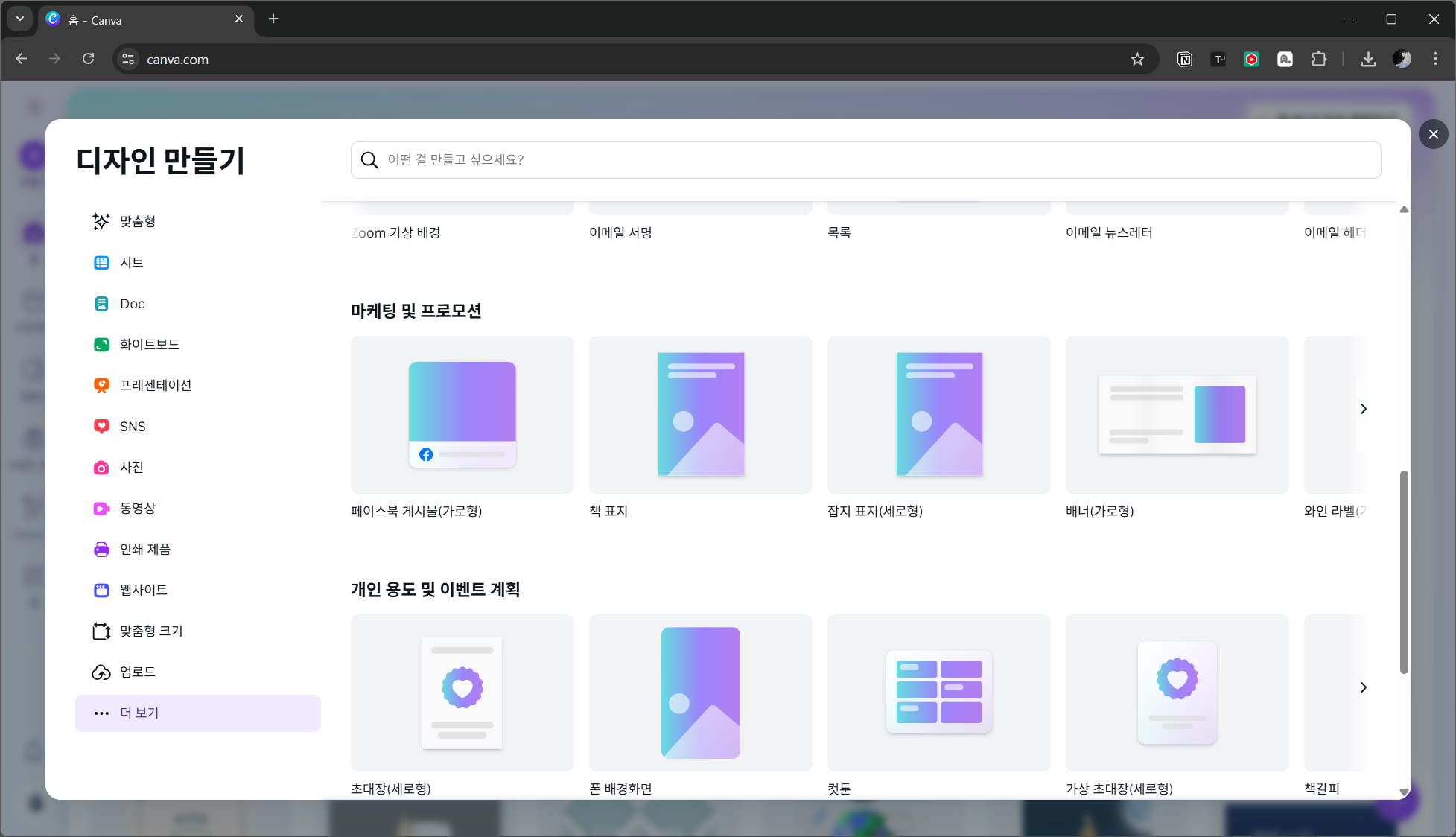
- 새로 열린 작업 창에 보석이나 주얼리 등의 사진을 업로드하거나 '요소' 탭을 누르고 원하는 키워드를 검색하여 반짝이는 효과에 어울리는 사진을 삽입하고 사진의 크기를 배경에 맞춰 조정합니다.
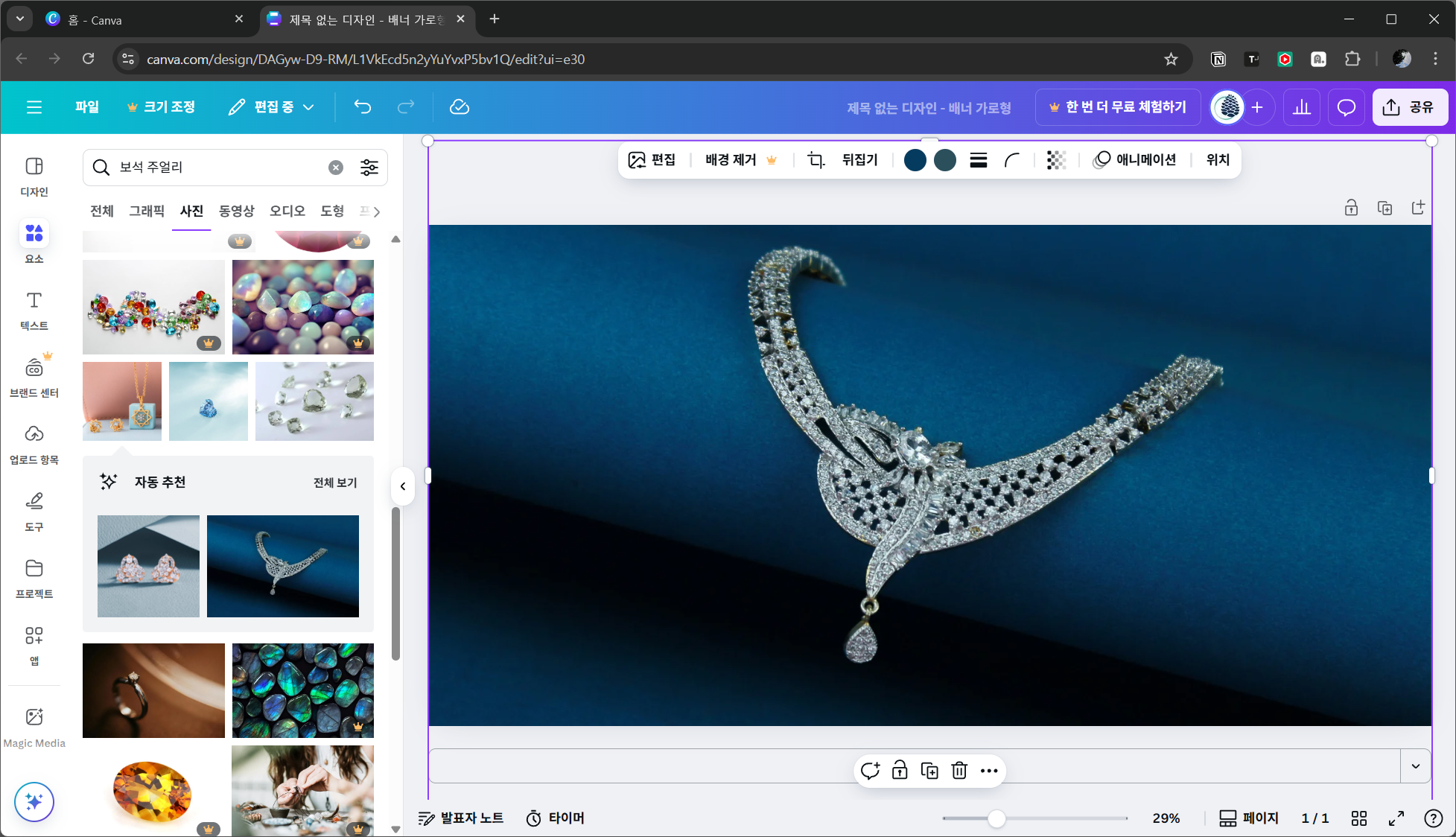
- '요소' 탭에서 ‘스파클’, ‘반짝이’ 키워드로 검색하여 어울리는 반짝임 효과를 찾습니다. 원하는 효과를 사진의 특정 지점(예: 보석, 빛 반사)에 배치하고 크기를 조절하거나 투명도를 적용합니다.
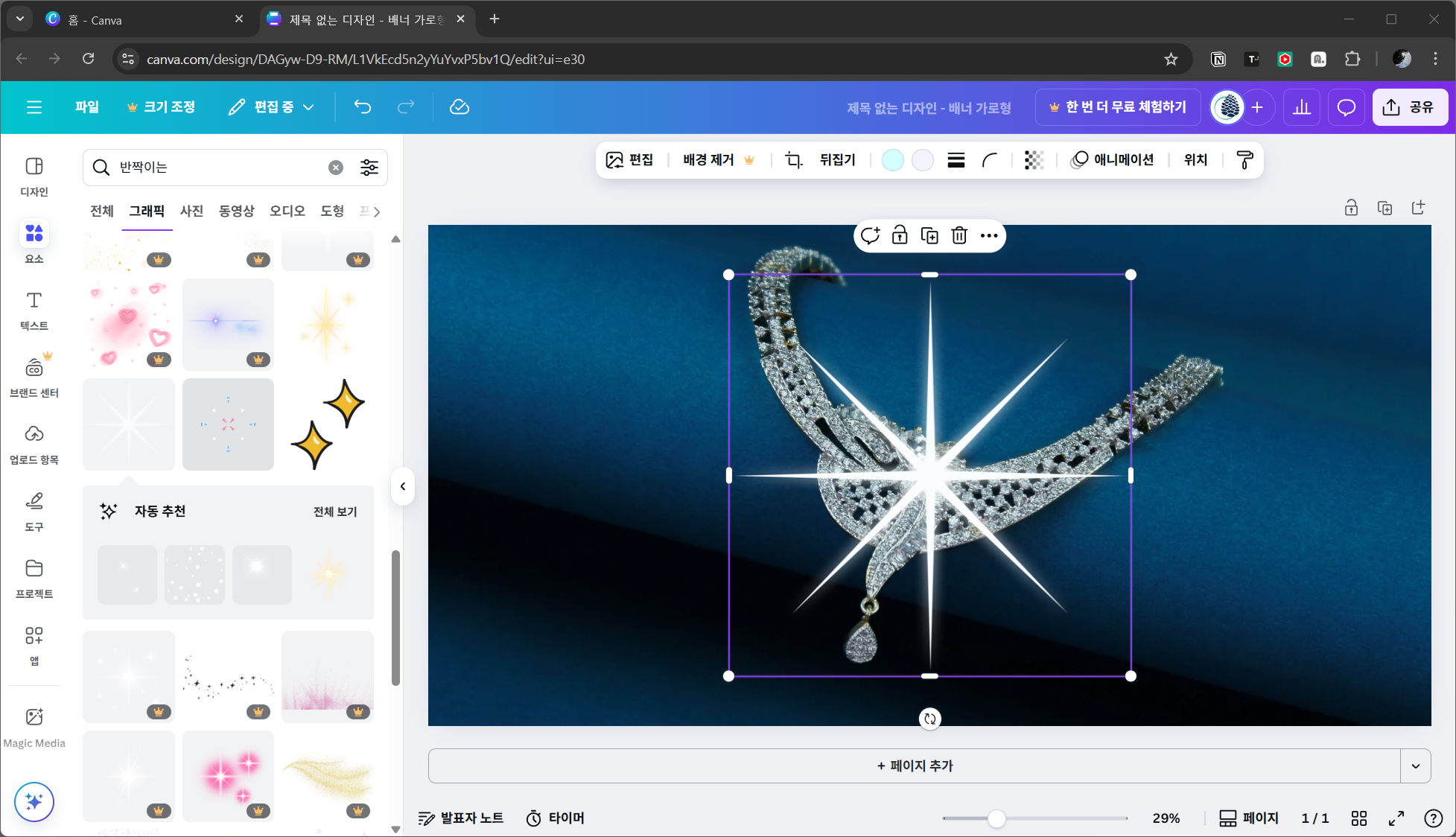
- '애니메이션' 탭을 선택하고 반짝이 개체를 선택한 다음 어울리는 애니메이션 효과를 적용합니다.
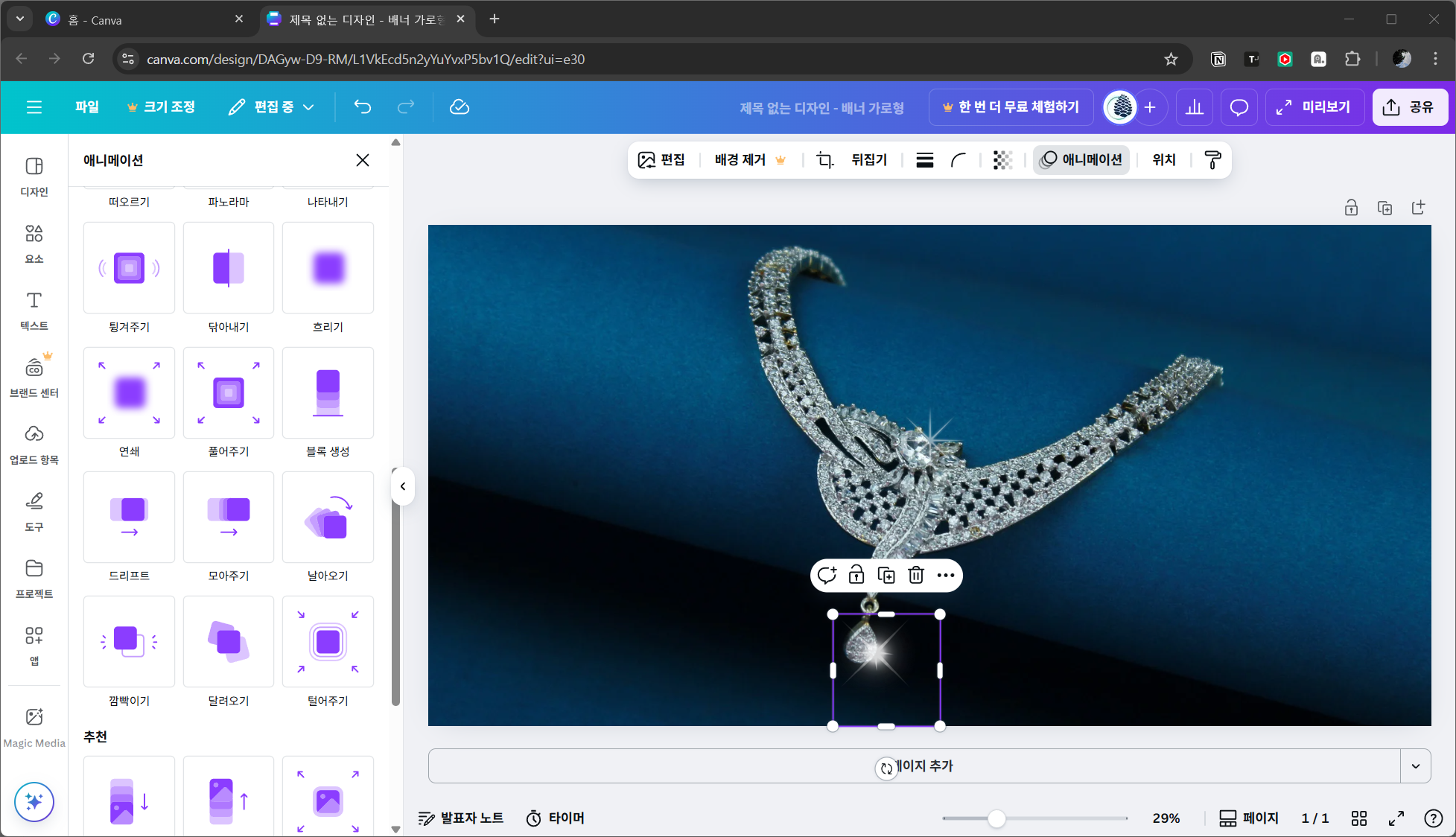
- 같은 반짝임 요소를 여러 개 복사해 크기와 효과를 다르게 하면 훨씬 자연스러운 효과가 완성됩니다.
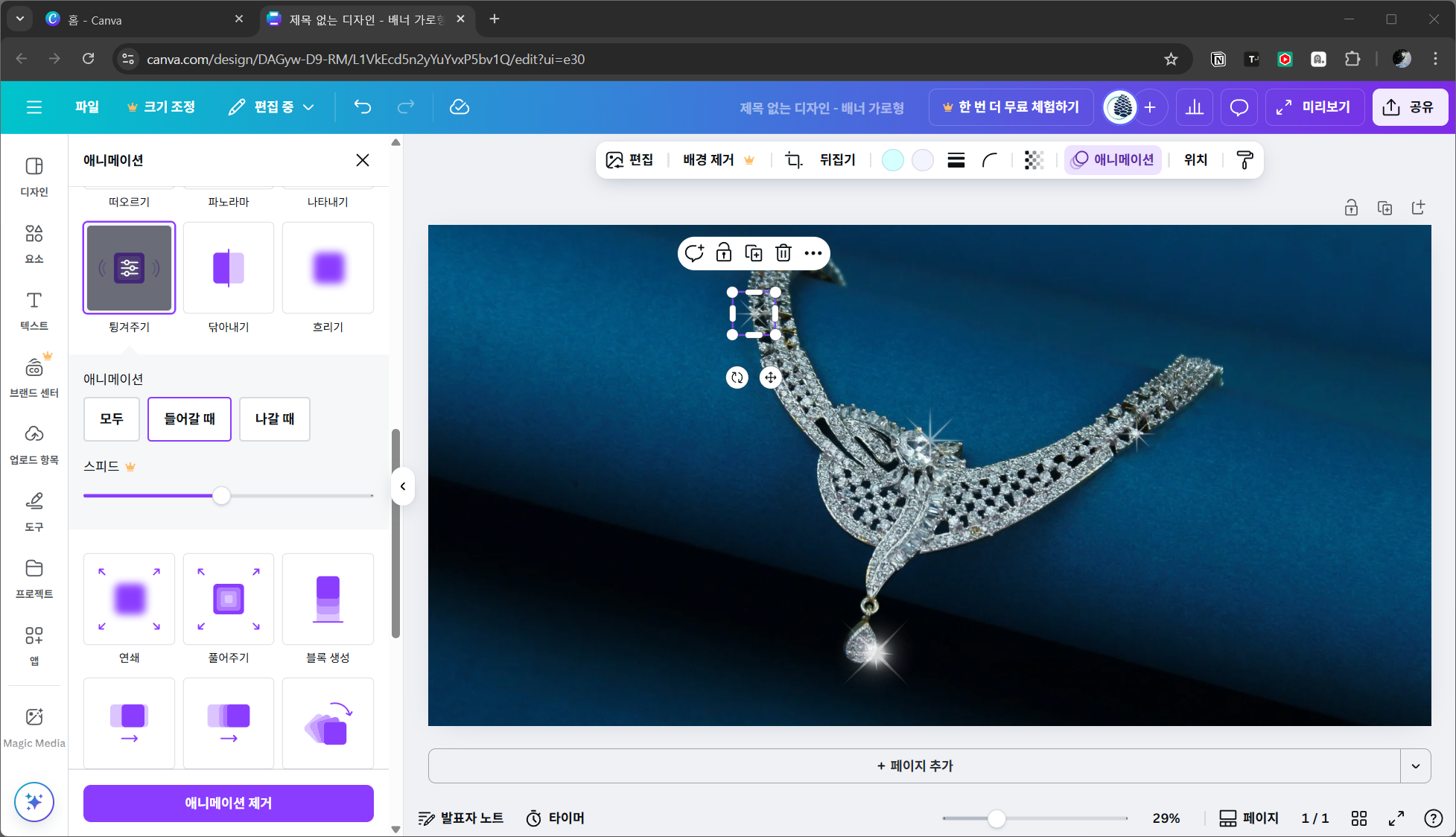
- '공유' 버튼을 누르고 '다운로드' 옵션에서 GIF 파일형식을 선택한 다음 '다운로드' 버튼을 눌러 파일로 저장합니다.
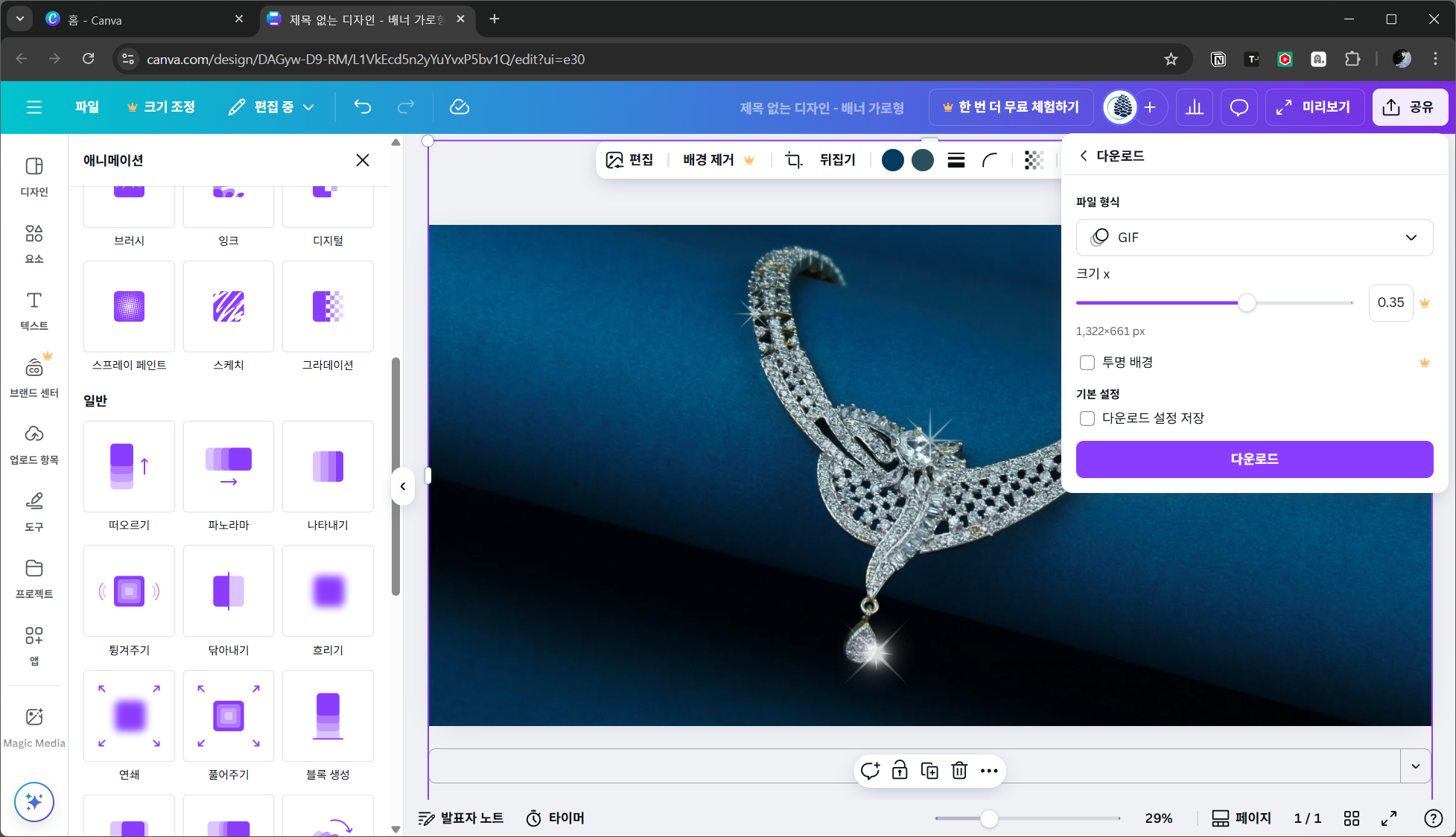

망고보드로 줌인/아웃 시네마그래프 만들기
- 망고보드를 열고 '새 템플릿 만들기'를 클릭한 다음 '빈 슬라이드'를 선택하여 새 작업 창을 엽니다.
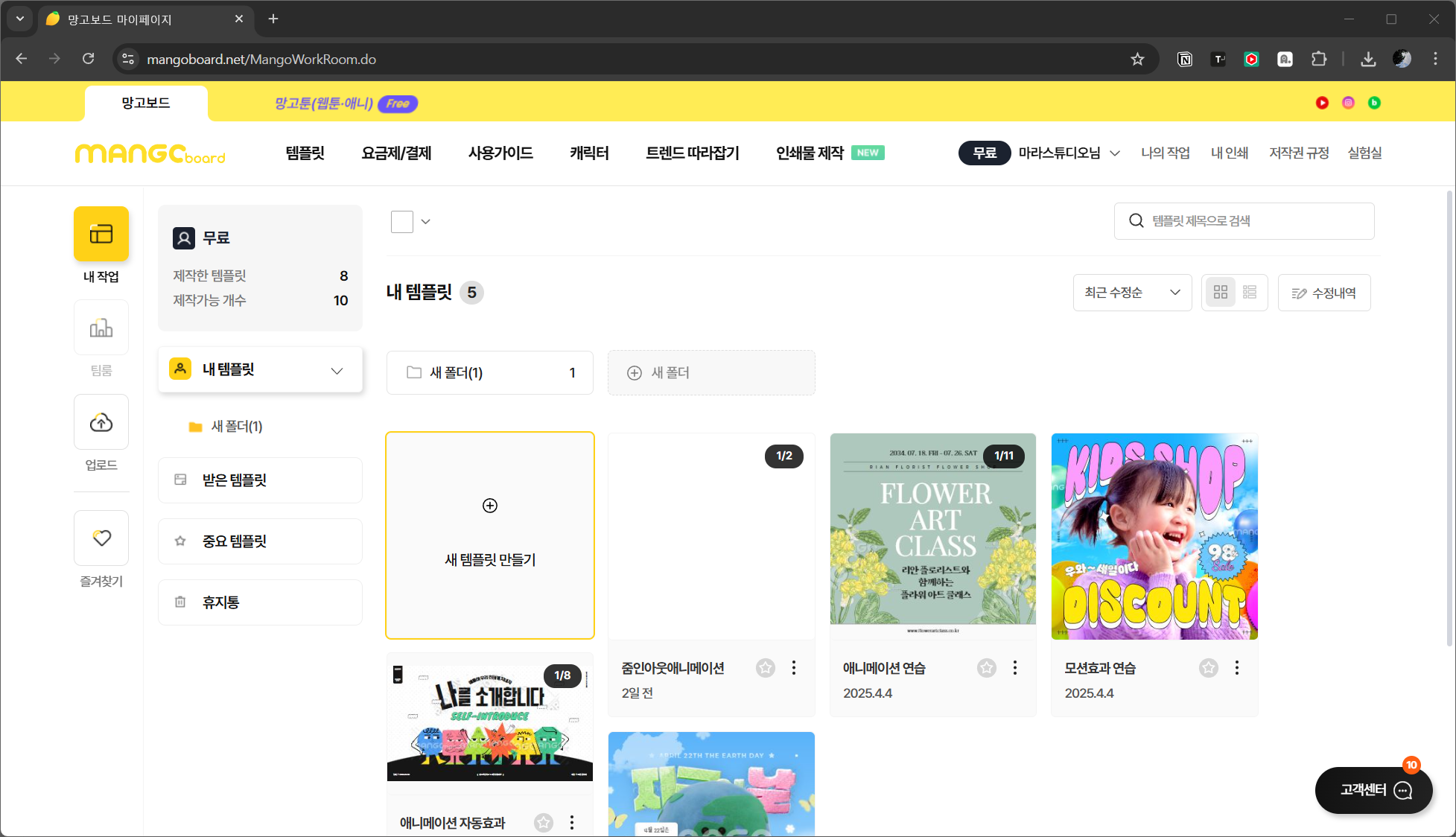
- 상단 '슬라이드 크기 변경' 옵션에서 '다른 크기 보기' 옵션을 선택하고 '웹 이미지' 항목을 클하고 '웹 배너' 를 선택한 다음 '크기 변경' 버튼을 클릭하면 문서가 배너 크기로 설정됩니다. 다른 크기를 원한다면 원하는 크기를 선택하면 됩니다. 템플릿을 사용하려면 디자인 템플릿, 동영상 템플릿, 모션 템플릿 중에서 선택하고 왼쪽 템플시 속성창에서 원하는 템플릿을 검색합니다.
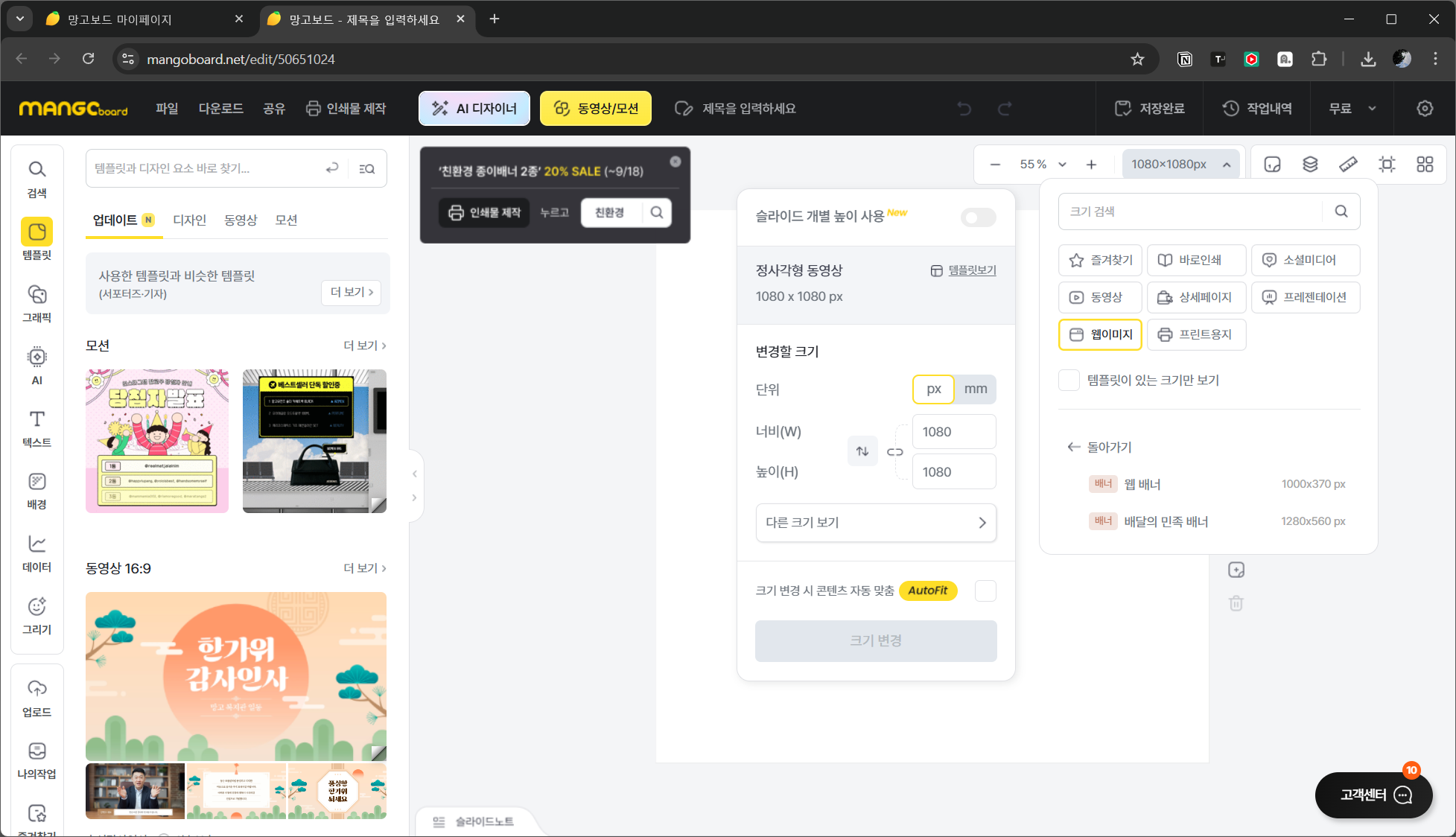
- 사진을 불러오거나 '그래픽' 탭을 선택하고 원하는 이미지를 검색하여 삽입한 다음 크기를 배경에 맞춰 조정합니다.
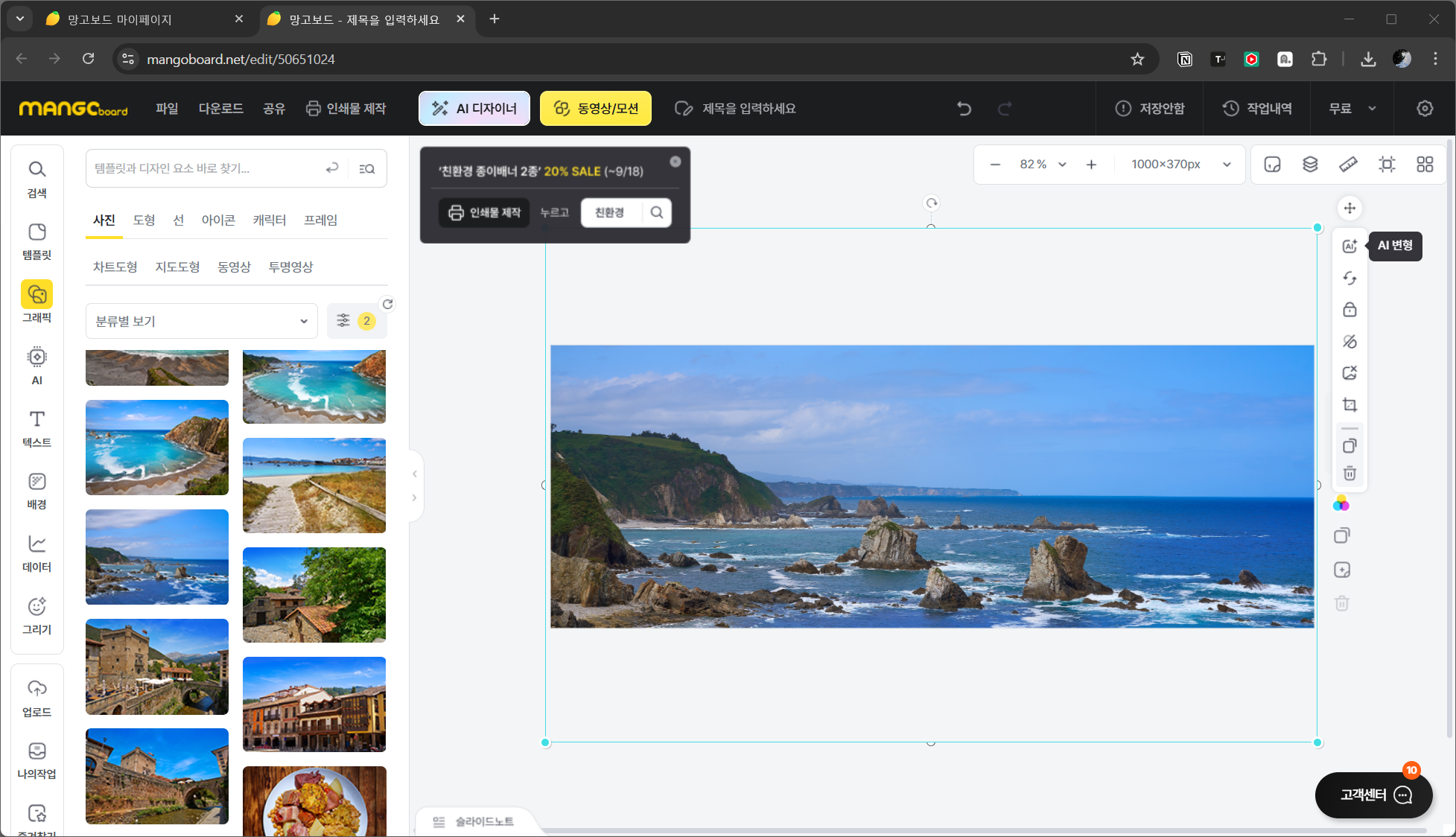
- 상단 메뉴에서 '동영상/모션' 버튼을 클릭하고 애니메이션 자동설정을 '적용 안함'으로 설정합니다. 가장 왼쪽의 메뉴바에서 '모션 효과' 탭을 선택하고 모션효과를 활성화 합니다.
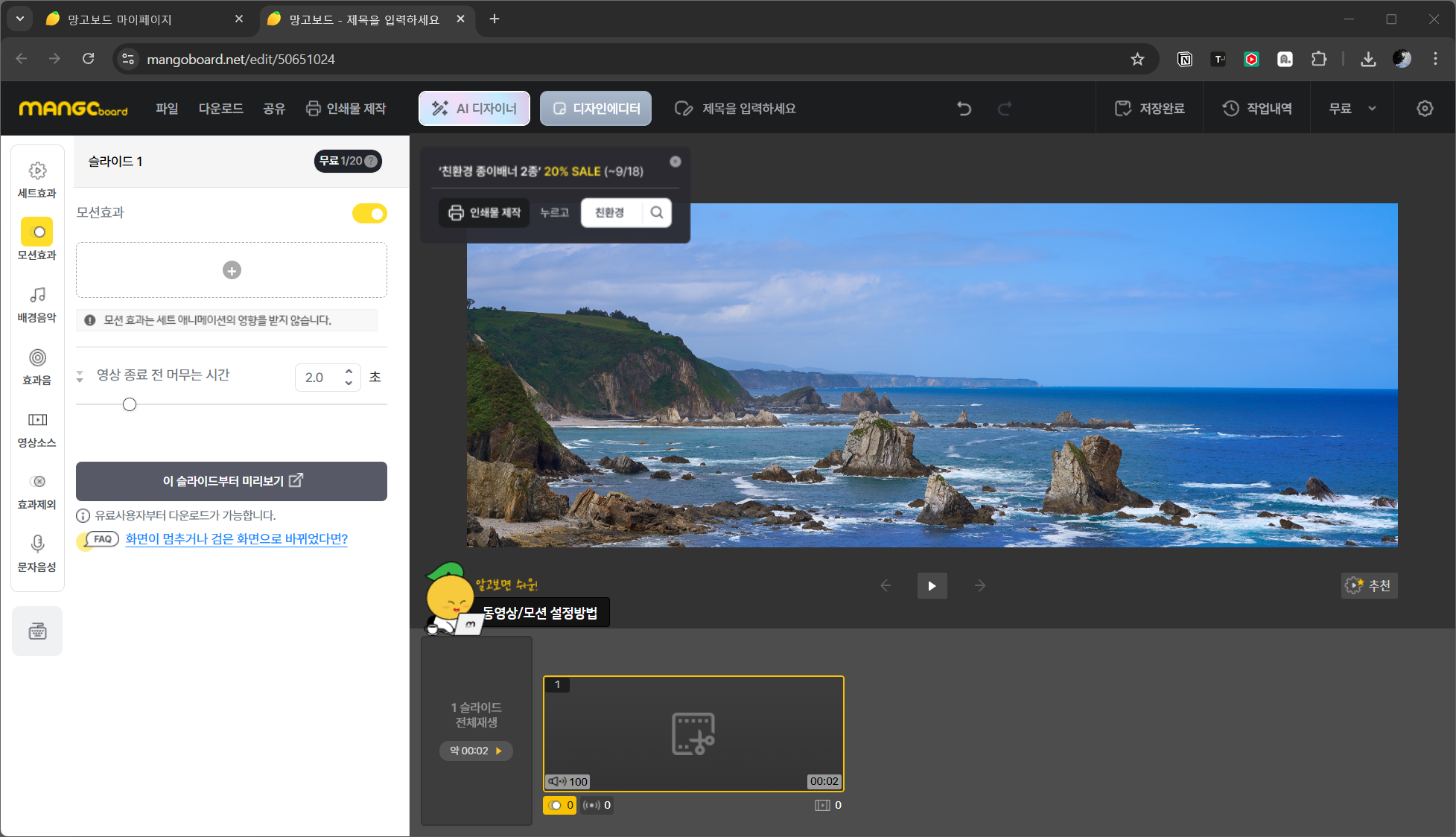
- 모션효과 옵션에서 '모션 대상 추가' 버튼을 클릭하여 화면에 있는 사진을 선택합니다. '강조' 항목에서 '나타나기 > 커지며 나타나기' 를 선택합니다.
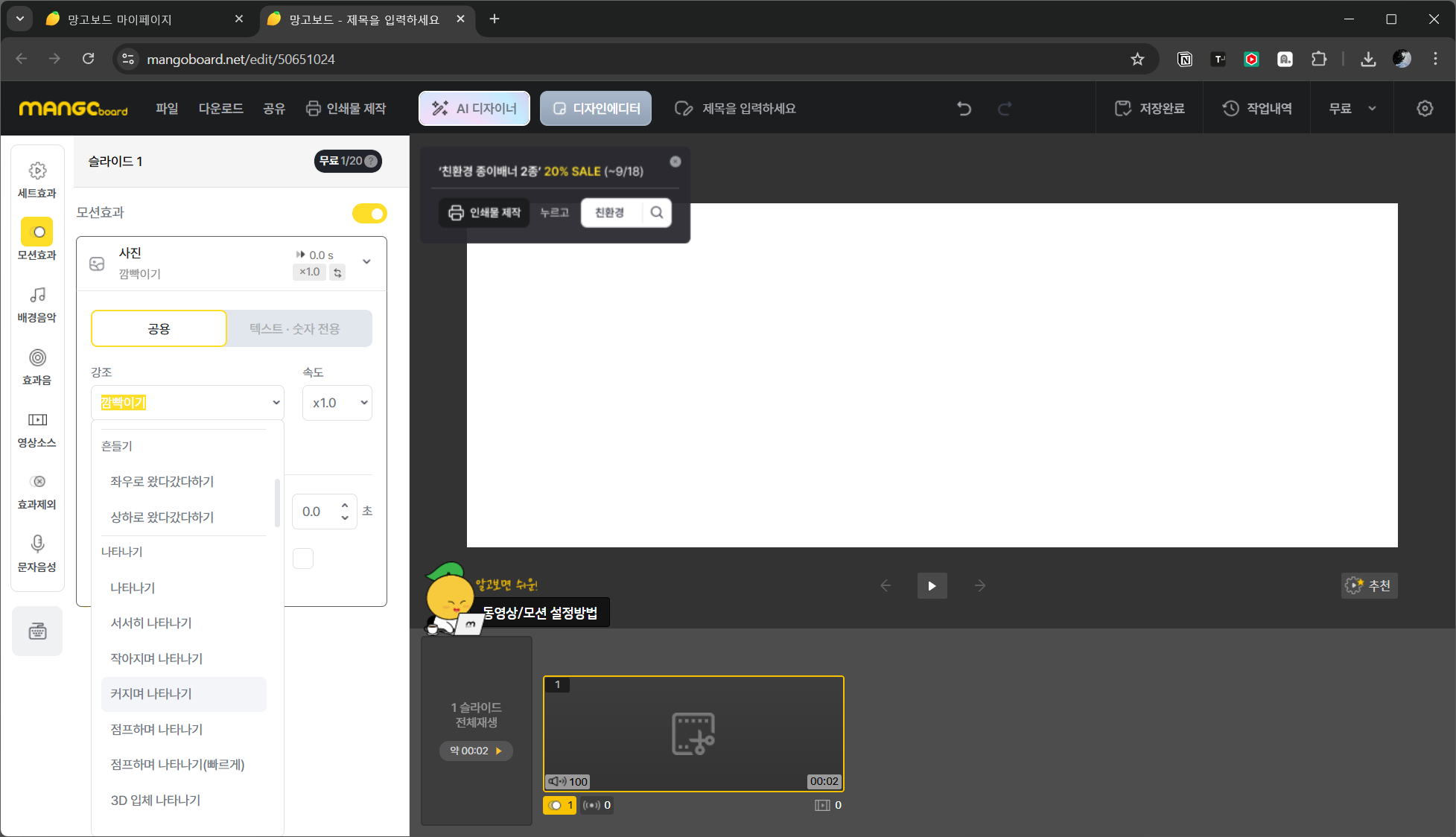
- 상단 메뉴에서 '디자인 에디터' 버튼을 누르거나 키보드에서 V키를 눌러 디자인 에디터 화면으로 변경하고 화면 오른쪽의 '슬라이드 복사' 아이콘을 눌러 슬라이드를 복제합니다.
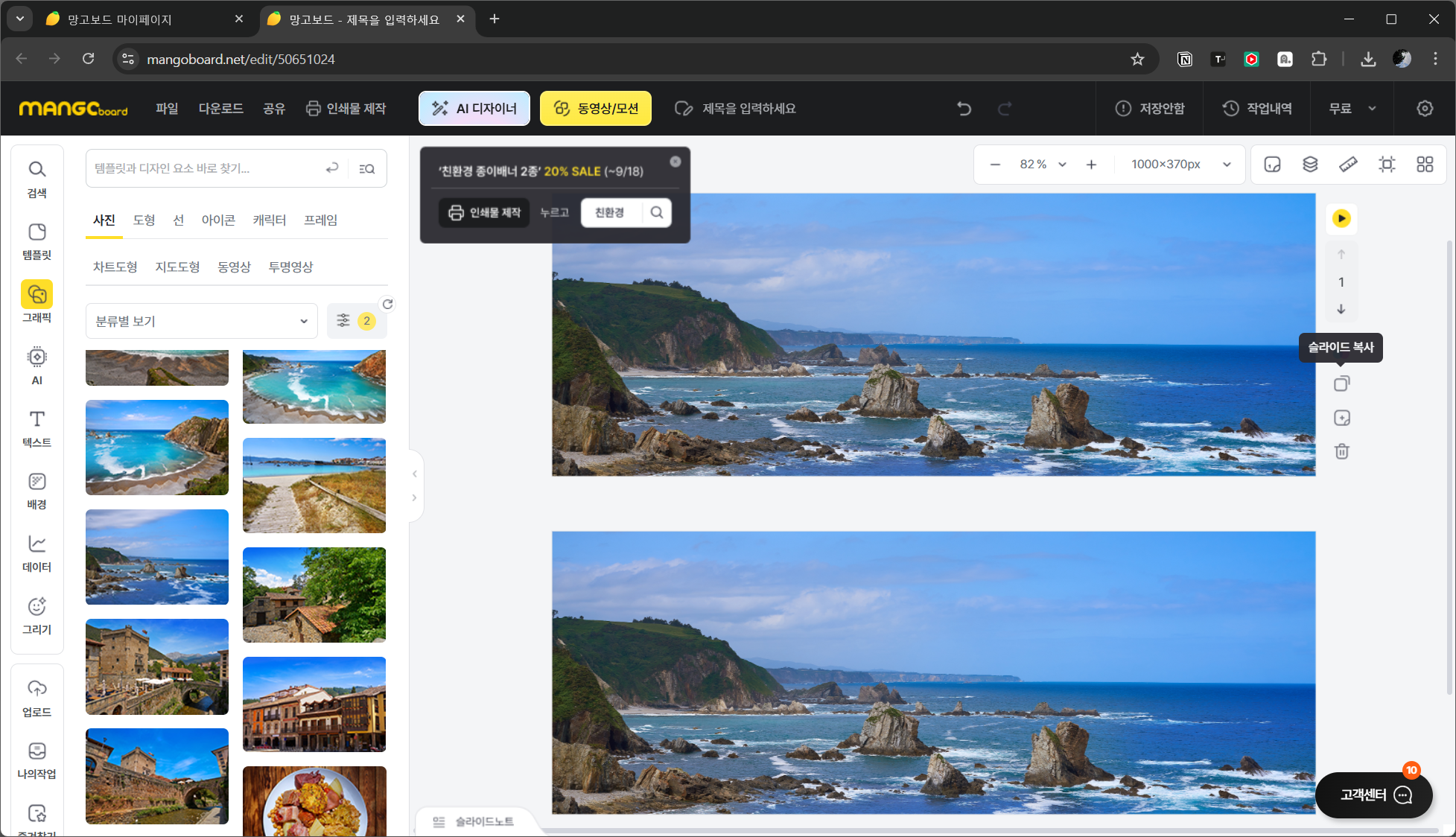
- 복제된 슬라이드를 선택하고 상단 메뉴에서 다시 '동영상/모션' 버튼을 클릭하여 모션 작업화면으로 넘어갑니다. 두번째 슬라이드가 선택된 상태에서 가장 왼쪽의 메뉴바에서 '모션 효과' 탭을 선택합니다.
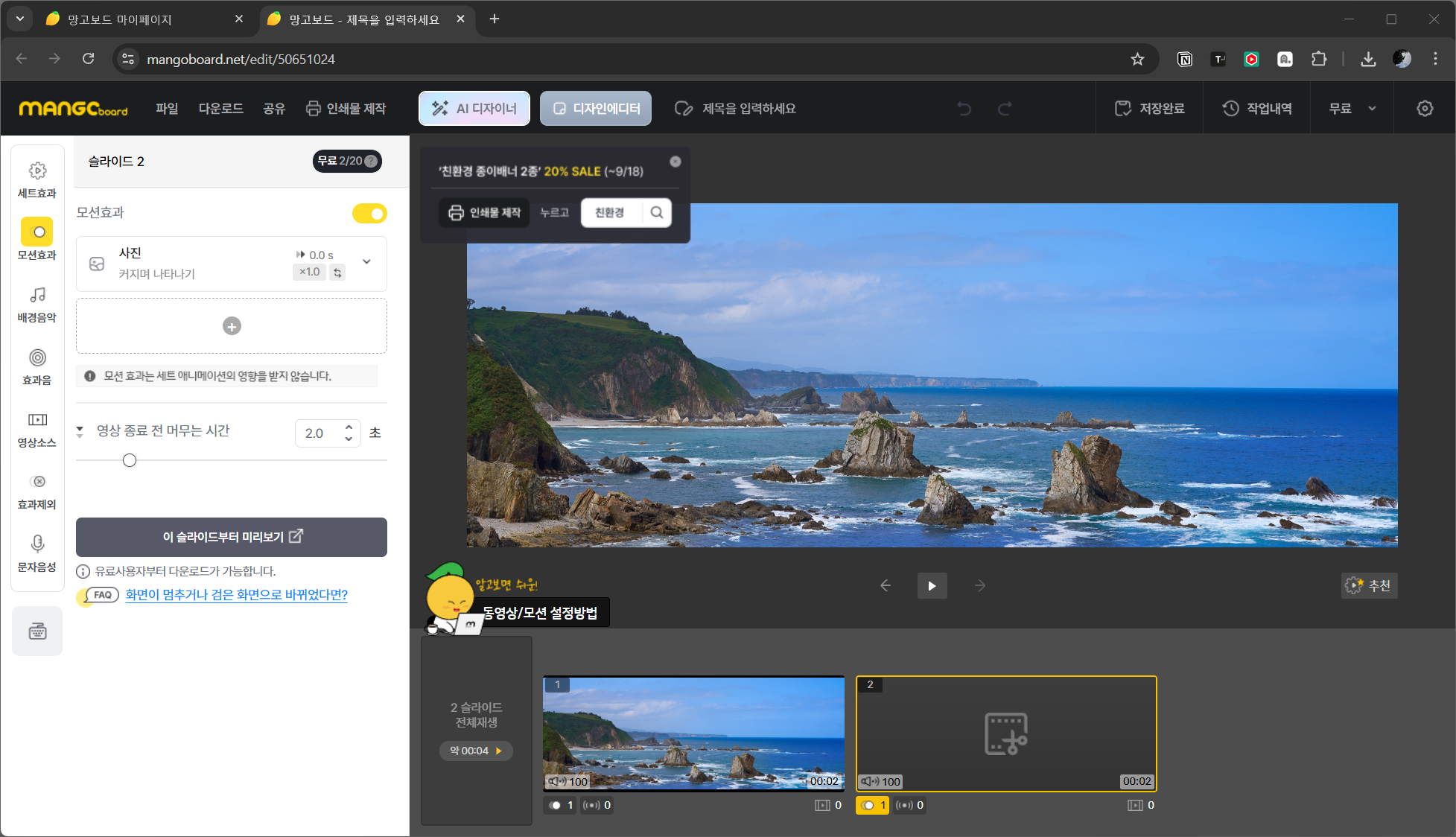
- 이미 적용된 모션효과를 클릭하여 모션 효과 옵션에서 '사라지기> 작아지며 사라지기' 로 수정합니다.
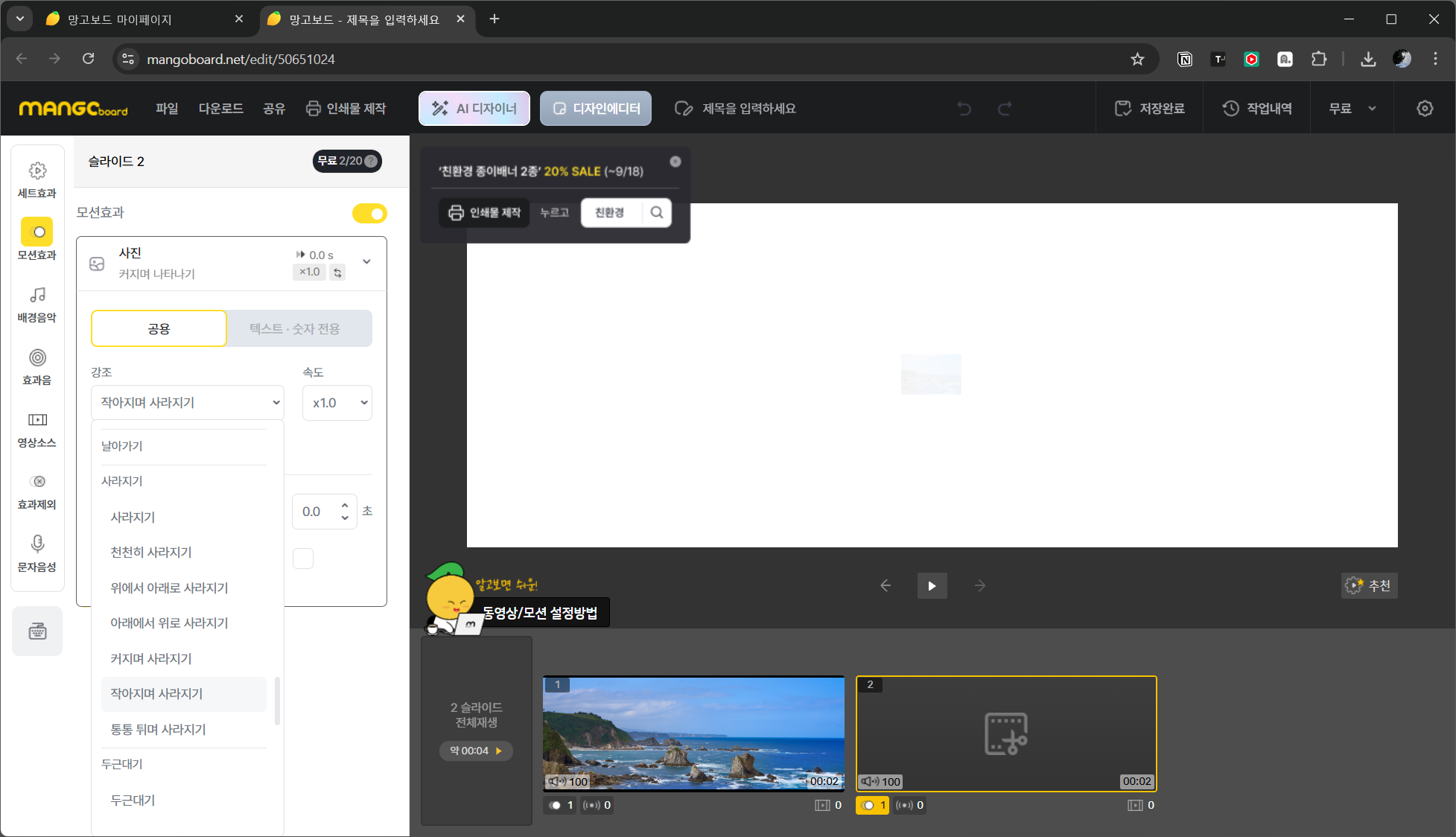
- 하단 타임라인에서 '슬라이드 전체 재생' 버튼을 클릭하여 결과를 확인해 본 다음 모션효과 옵션에서 '효과 지연시간' 을 1초로 설정합니다.
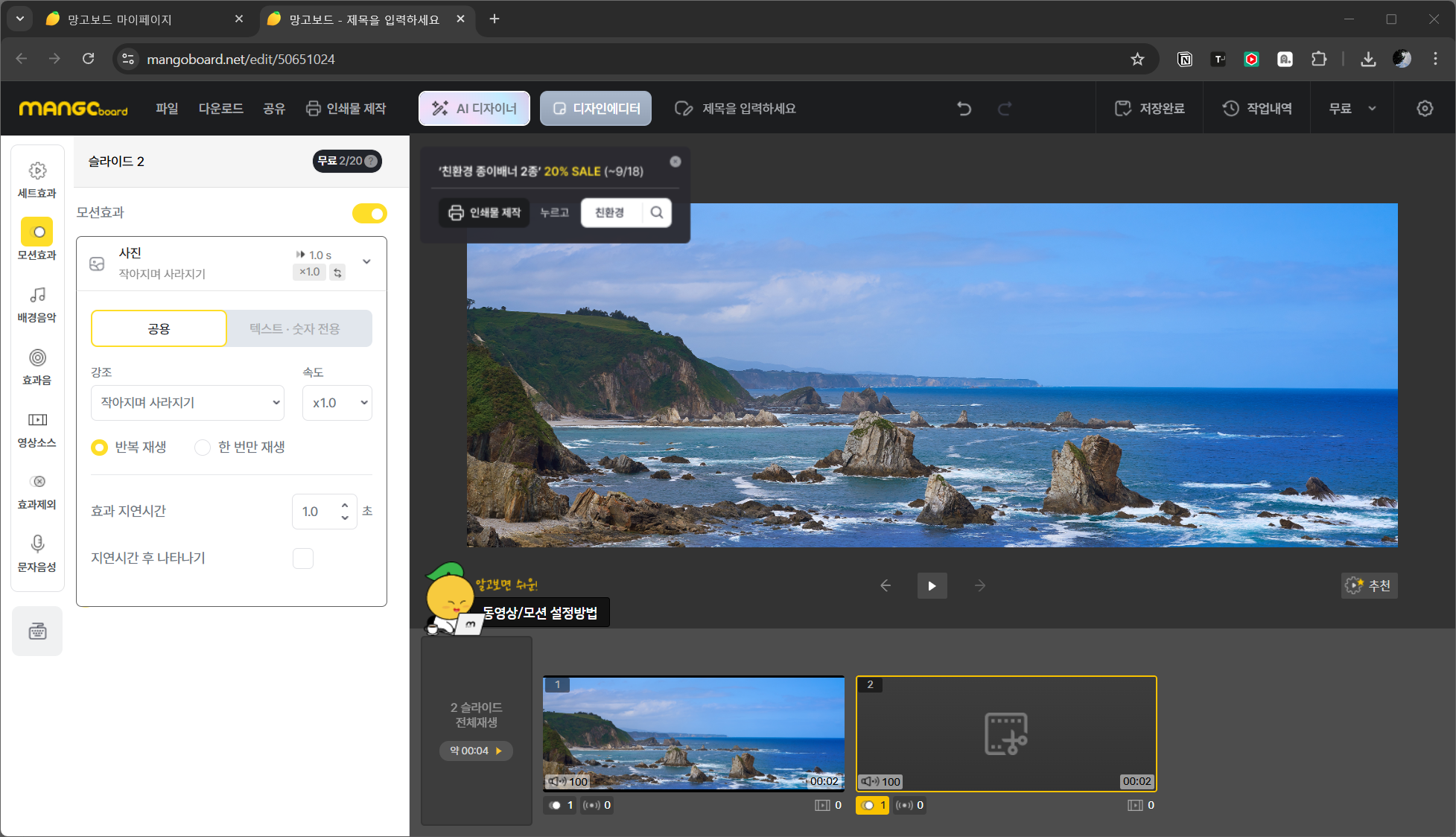
- 결과가 마음에 들면 상단 메뉴에서 '다운로드' 를 선택하고 GIF를 선택한 다음 다운로드 버튼을 클릭하여 파일로 저장합니다.
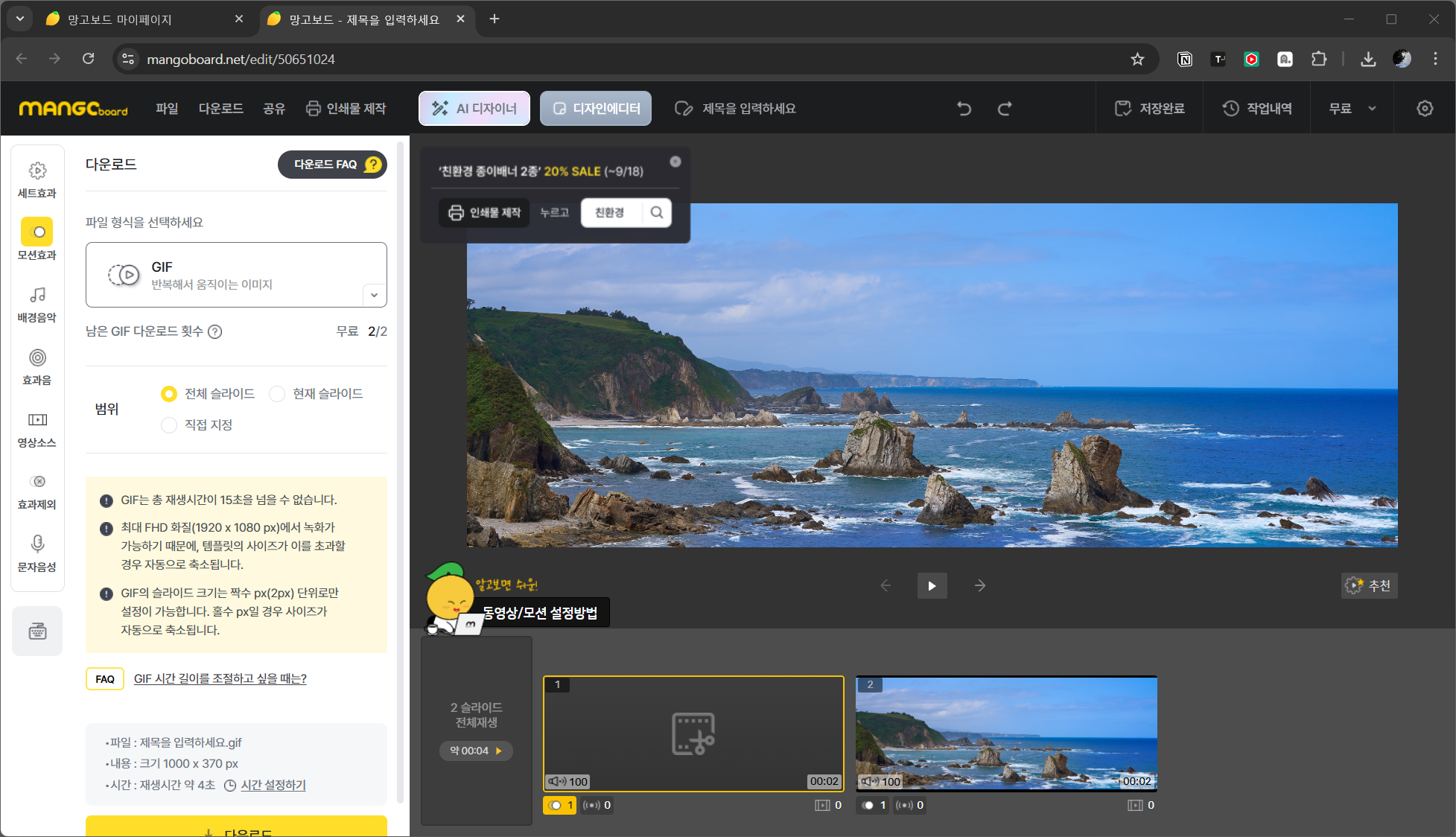
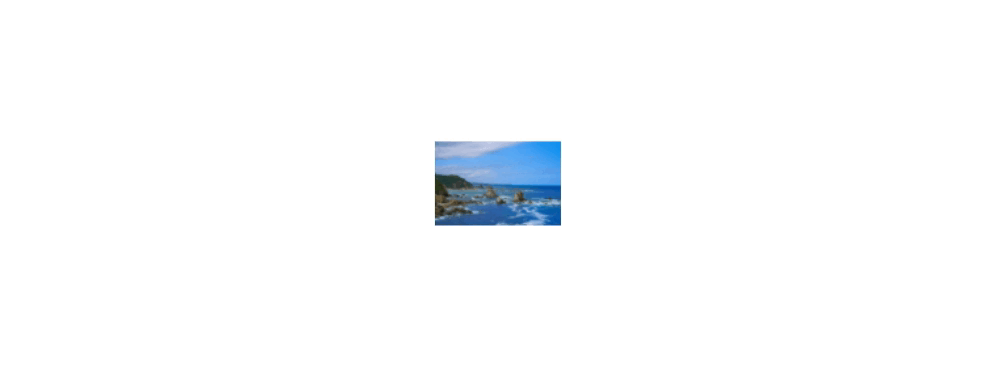
텍스트와 이모티콘에 '리듬'을 더하기
움직임은 사진뿐 아니라 텍스트와 이모티콘에도 충분히 적용할 수 있습니다.
어도비 익스프레스에서 텍스트 타이밍 조절로 리듬감 주기
- 각 텍스트·이모지에 다른 시작 시간을 부여해 순차적으로 등장시킵니다.
- 타임라인에서 각 요소가 나타나는 시간을 조정할 수 있습니다.
- 텍스트 “새로운 소식!” → 1초 뒤 🎉 트럼펫 이모티콘 등장
미리캔버스에서 복합 애니메이션 만들기
- 텍스트에 ‘타자기’ 효과 적용
- 동일 텍스트 복제 후 ‘튀기기’ 효과 적용
- 두 슬라이드가 연속으로 플레이되면 타이핑되고 나서 움직이는 연출이 완성됩니다.
GIF 제작을 위한 무료도구 추천
| 도구 | 심화 기능 | 강점 | 적합한 활용 |
|---|---|---|---|
| 미리캔버스 | 경로 애니메이션, 투명 배경 GIF | 직관적, 한글 친화 | 로고, 인포그래픽 GIF |
| Canva | 복합 애니메이션, 스티커 | 템플릿 다양 | SNS 숏폼, 카드뉴스 |
| CapCut | 키프레임 기반 줌·회전 | 모바일 최적화 | 시네마그래프, 숏폼 영상 |
| Photopea | 프레임 단위 편집, 마스크 | 포토샵 대체 | 디테일 GIF, 전문 편집 |
| Adobe Express | 자동 GIF 변환, 텍스트 모션 프리셋 | Adobe 계정만 있으면 사용 가능 | 브랜드 GIF, SNS 광고 |
| 망고보드 | 인포그래픽 애니메이션 | 한글 템플릿 풍부 | 프레젠테이션, 교육 콘텐츠 |
GIF 최적화 요령
아무리 멋진 애니메이션을 만들었다고 해도, 실제 활용 과정에서 용량이 크거나 화면 비율이 맞지 않으면 곤란합니다. 따라서 제작 과정에서부터 몇 가지 최적화 원칙을 기억해 두는 것이 좋습니다.
- 이메일 서명용 GIF
- 용량: 1MB 미만으로 제작해야 로딩 속도가 빠르고, 스팸 필터에도 걸리지 않습니다.
- 색상: 단순한 색상 팔레트 사용하여 색상 수를 줄이면 용량을 크게 줄일 수 있습니다.
- 반복: 매끄럽게 반복되는 루프를 설정하면 깔끔한 인상을 줄 수 있습니다.
- SNS 게시물 GIF/숏폼
- 길이 : 길이가 너무 길면 집중도가 떨어지므로 GIF는 3~5초, 숏폼은 15초 이내가 적당합니다.
- 해상도: 인스타그램, 틱톡, 유튜브 쇼츠 등 플랫폼별 권장 해상도(예: 1080x1080 픽셀)를 맞춰야 화질이 유지됩니다.
- 자막: 많은 사용자가 소리를 켜지 않고 영상을 시청하므로, 중요한 메시지는 반드시 자막으로 넣는 것이 좋습니다.
- 동영상을 이용한 GIF
- 길이: 1~3초의 짧은 구간을 활용하세요. 짧은 영상일수록 용량이 가벼워집니다.
- 프레임 수: 동영상의 초당 프레임 수를 낮게(예: 15fps 이하) 설정하면 파일 크기가 줄어듭니다.
- 색상 수: 팔레트의 색상 수를 줄이면 용량을 크게 절약할 수 있습니다.
- 웹사이트 배너용 GIF
- 용량: 1MB 미만으로 제작하여 웹사이트 로딩 속도에 영향을 주지 않도록 하세요.
- 크기: 배너를 삽입할 위치의 크기(픽셀)에 정확히 맞춰 제작하면 화질 손상 없이 최적의 상태를 유지할 수 있습니다.
- 반복:자연스럽게 이어지는 루프(Loop)를 사용해 웹사이트에 끊김 없이 재생되도록 만드세요.
응용 아이디어
이렇게 만든 움직이는 디자인을 어떻게 활용할 수 있을까요?
- 브랜딩 강화 : 로고에 효과를 적용하고 투명 배경 GIF로 저장해 이메일 서명, 웹 로딩에 활용할 수 있습니다.
- SNS 카드뉴스 업그레이드 : 페이지 전환 GIF로 자동 슬라이드 효과를 구현할 수 있습니다.
- 교육/프레젠테이션 자료 : 데이터 시각화 애니메이션으로 지루한 자료에 활력을 더할 수 있습니다.
- 포트폴리오 차별화 : 자기소개 GIF 제작 후 QR코드와 함께 배치할 수 있습니다.
움직이는 디자인은 단순히 시각적으로 화려한 장식이 아닙니다. 작은 모션 하나가 브랜드의 인상을 바꾸고, 콘텐츠의 메시지를 오래 기억하게 만들며, 무엇보다 보는 사람의 시선을 멈추게 합니다. 이번에 소개드린 애니메이션 방법들을 직접 만들어보시기 바랍니다. 실습을 통해 여러분의 콘텐츠가 한 단계 업그레이드되는 계기를 만들 수 있을 것입니다. 그럼 다음 뉴스레터에서 만나요!

